Let's Enhance.io: 総合ガイドと優れた代替案
ソーシャルメディアに画像をアップロードするトレンドは劇的に変化し、AI生成の写真向上ツールの出現がその主な理由です。幸いなことに、今ではLet's Enhance.ioのようなツールを使用して画像の品質を自動的に向上させることができるため、画像編集に追加の努力をする必要がありません。
Let's Enhance.ioについてもっと知りたい方や、画像の信頼性を高めたい方は、洞察に富んだ貴重な情報を得るためにこの投稿をご覧ください。
パート1 Let's Enhance.ioとは何か
Lets Enhanceは、画像の全体的な品質を維持しながら、画像の品質を大幅に復元、向上、アップスケールするのに役立つ優れたAI駆動ツールです。このツールは、マーケター、デザイナー、写真家などに非常に人気があります。Lets Enhanceは画像を向上させるだけでなく、テキストの説明を通じて完璧で魅力的な画像を生成することも可能です。
さらに、Lets Enhance.ioはオンラインツールであるため、画像を作成または向上させるために特別な努力をする必要はなく、Let's Enhance ioのタイムラインにアクセスするだけで驚くべき画像を作成してアクセスすることができます。
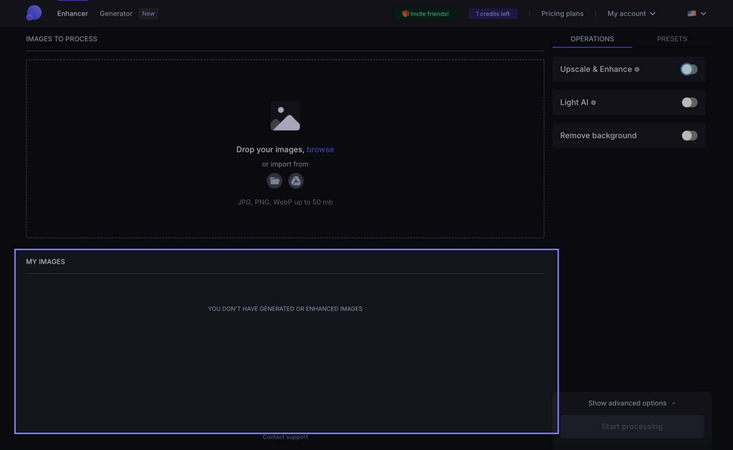
特長
- 画像を最大16倍まで向上させることができます
- 画像から圧縮アーティファクトやノイズを除去することができます
- 画像の色をバランスよく整え、飽和度と色合いを向上させるのに役立ちます
- バッチ処理をサポートしているため、複数の画像の信頼性を同時に向上させることができます
- テキストの説明を通じて完璧な画像を生成することができます
- 画像にいくつかの重要なスタイルやデザインを適用することができます
パート2. Let's Enhance.ioの使い方: ステップバイステップガイド
Lets Enhance.ioのユーザーインターフェースはかなりシンプルですが、新参者には少し使いにくいかもしれません。このツールは、画像を向上させたり生成したりするためにAI技術に依存しています。
Lets Enhance.ioを使用して画像を向上させたり生成したりしたい場合は、Let's Enhance.ioを通じて写真を生成し向上させるための詳細なガイドを参照してください。
画像を強化する
ステップ1: Let's Enhance.ioのタイムラインにアクセスし、「画像を処理」ボタンをタップして強化したい画像をインポートします。幸いにも、Let's Enhance.ioでは複数の画像を同時に処理することができるので、一度に多くの画像をインポートできます。
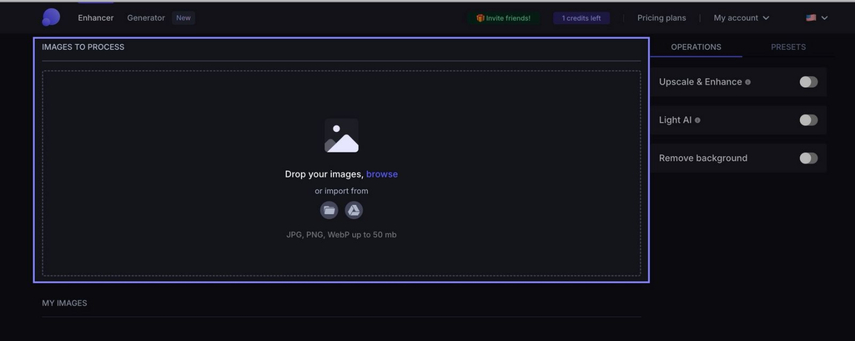
ステップ2: 画像をインポートした後、「操作」ボタンをタップし、「アップスケール&強化」ボタンを選択します。これで、要件に応じて画像強化のさまざまなパラメータを選択できます。
例えば、画像の露出、コントラスト、明るさ、色をカスタマイズしたい場合、トーン強化とカラーを適用する必要があります。
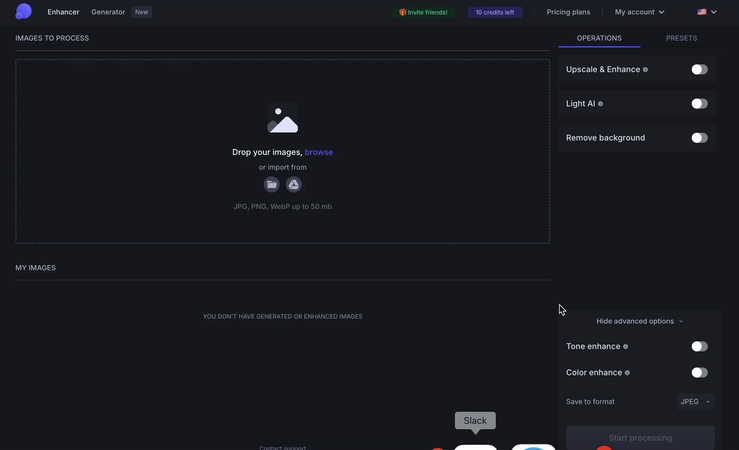
ステップ3: 必要なすべてのパラメータを画像に挿入したら、画像のプレビューを表示し、その後コンピュータに写真をダウンロードします。
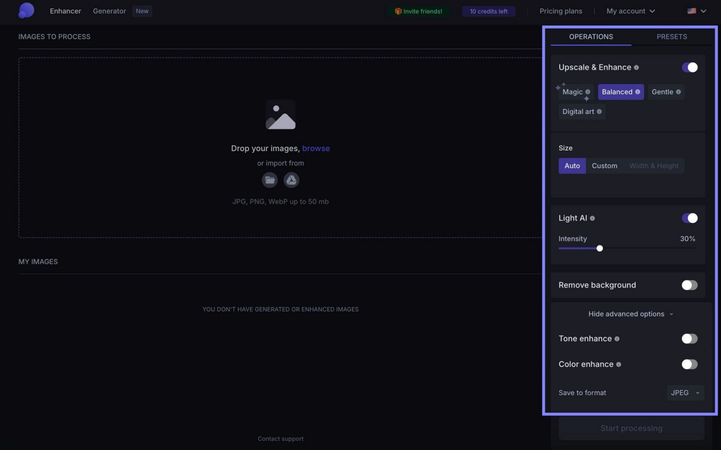
画像を生成する
ステップ1: Let's Enhance.ioのウェブサイトに入った後、「ジェネレーター」ボタンをタップします。
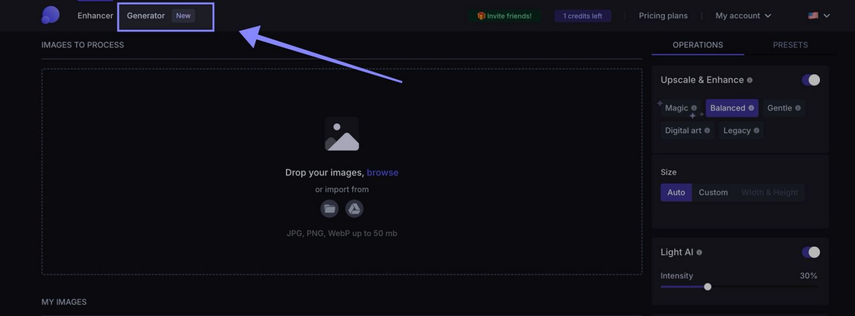
ステップ2: 適切なスタイルとモデルを選択し、作成したいもののテキスト説明を入力します。
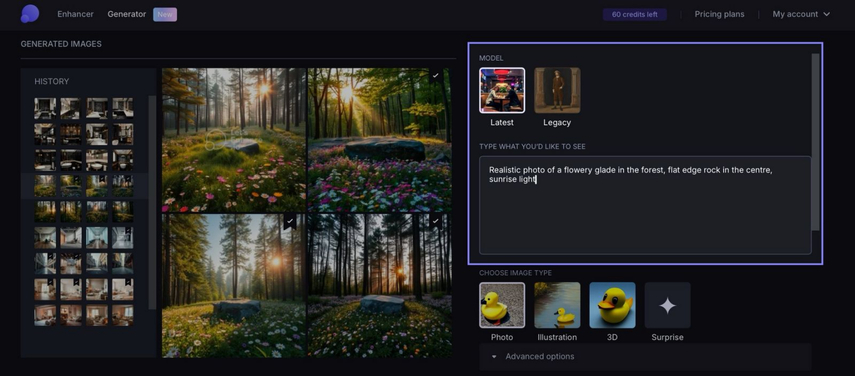
ステップ3: 「生成」アイコンをタップしてLet's Enhance.ioに画像生成を開始させ、高度な設定を調整したい場合は、Let's Enhanceでこの設定を適切にカスタマイズすることもできます。
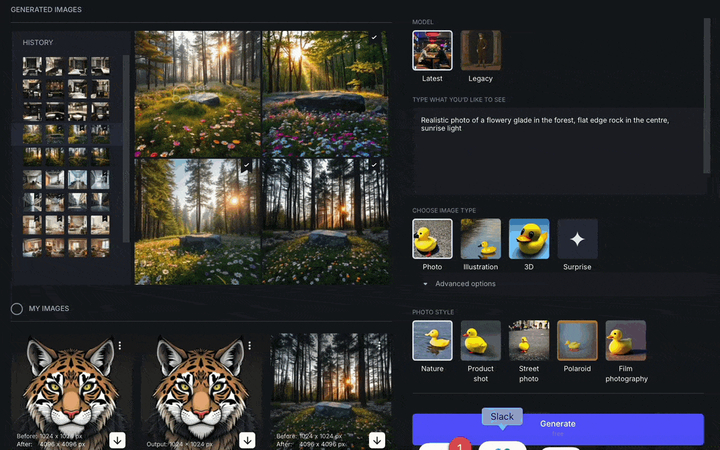
パート3. Let's Enhance.ioの最良の代替案: HitPaw FotorPea
Let's Enhance.ioはオンラインツールであるため、画像の処理に余分な時間がかかることがあり、時には画像の品質に影響を与えることもありますので、Let's Enhance.ioの代替案を探すことは理にかなっています。HitPaw FotorPeaは、画像を強化し拡大するだけでなく、テキストの説明から写真を作成することもできる魅力的なツールです。
HitPaw FotorPeaの魅力的な点は、画像の全体的な品質を保ちつつ、画像を強化し、画像生成においては、鮮明で魅力的な画像を生成する傾向があることです。
特徴
- 画像を自動的に強化し生成するための優れたLet's Enhance.ioの代替案です。
- 9種類のAIモデルにアクセスできます。
- シンプルなユーザーインターフェースで、新規ユーザーにも使いやすいです。
- バッチ処理と作成をサポートしています。
- 解像度と画像スタイルを迅速に調整できます。
- 画像生成と画像強化の際にウォーターマークが入りません。
HitPaw FotorPeaを使って画像を強化する
ステップ1: HitPaw FotorPeaの公式サイトにアクセスし、そこからソフトウェアを見つけてインストールします。ツールを起動した後、AIエンハンサーボタンを選択し、「今すぐ写真を強化」ボタンをクリックします。これにより、強化したい画像をインポートできますし、HitPaw FotorPeaはバッチ処理をサポートしているので、複数の画像を同時に処理・インポートすることができます。
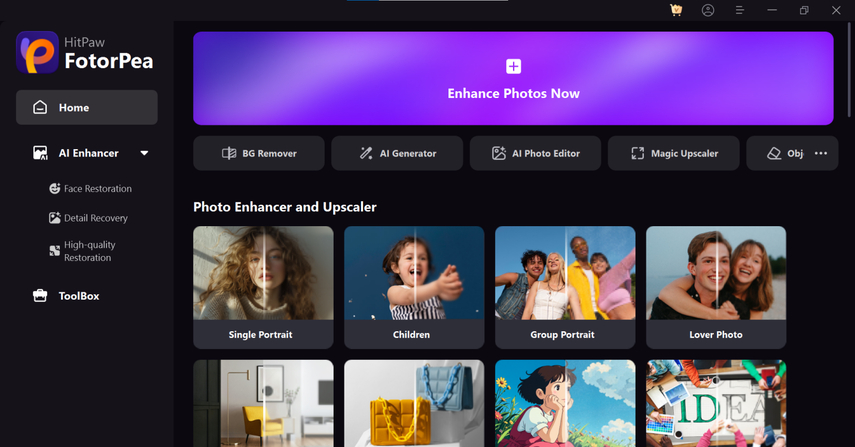
ステップ2: 画像をアップロードした後、画面に表示される9つの優れたAIモデルを確認し、必要に応じてお気に入りのAIモデルを画像に適用します。
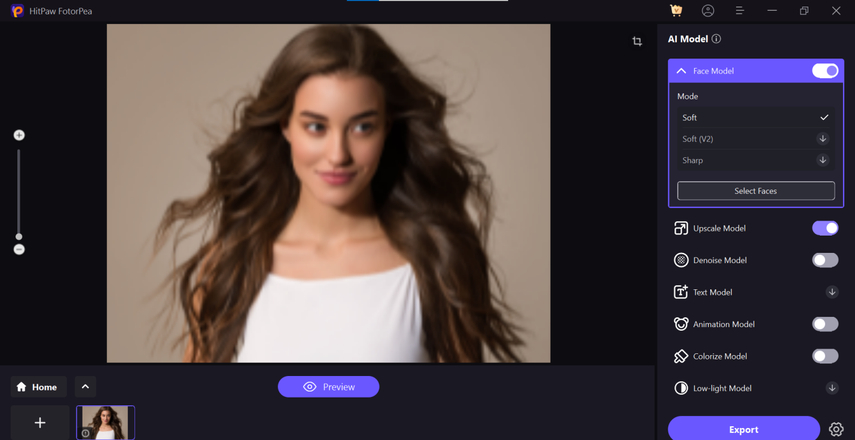
ステップ3: お気に入りのAIモデルを画像に適用した後、プレビューボタンをタップして強化された画像を確認します。画像の品質を評価し、全体の結果に満足したら、エクスポートボタンを選択してアップスケールされた強化画像をダウンロードします。
HitPaw FotorPeaを使って写真を生成する
ステップ1: HitPaw FotorPeaを起動した後、AIジェネレーターボタンを押し、「見たいものをタイプする」アイコンにアクセスします。次に、作成したい内容のテキスト説明を入力し、既存のテキスト説明を置き換えることが可能です。HitPaw FotorPeaでは、素晴らしいフィルターやエフェクトを画像に適用する前に、画像をタイムラインにインポートすることもできます。
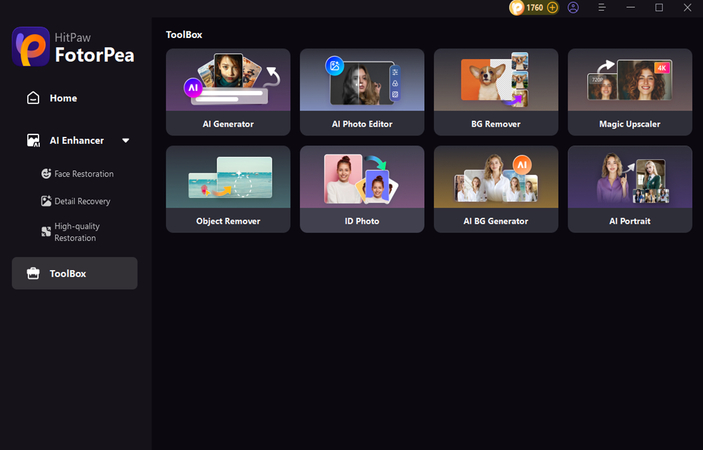
ステップ2: ここから画像の解像度を変更し、好みの画像パラメータを選択することが可能です。
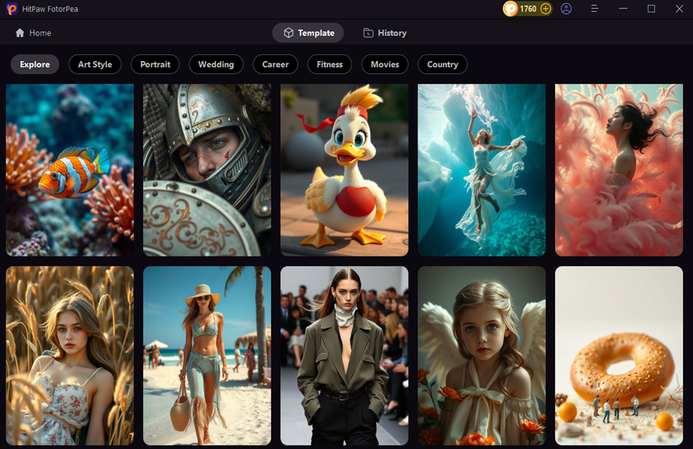
ステップ3: 生成アイコンをタップしてAIによる画像生成を開始します。インターネットの速度が速ければ、生成された画像のプレビューまで数瞬間で完了します。生成された画像を確認した後、エクスポートしたい場合はダウンロードボタンを押して、お使いのコンピューターの指定されたフォルダーにダウンロードします。
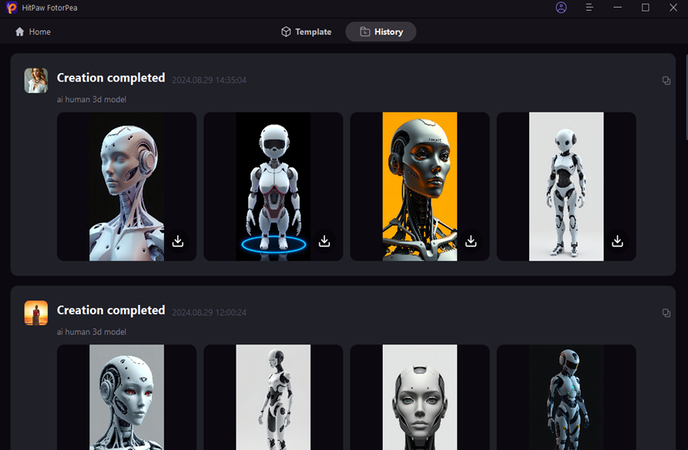
結論
画像を強化したり、テキストを通じて写真を作成したい場合、Lets Enhance.ioを検討してみてください。これは画像を強化し生成するための素晴らしい方法を提供する卓越したツールです。Lets Enhance.ioのアルゴリズムは常に一定ではなく、鮮明な画像を出力することがあるため、より優れた代替案としてHitPaw FotorPeaを検討する価値があります。
さらに多様な機能を提供し、画像生成と作成の過程で、画像の品質は変わらない傾向があります。








 HitPaw Edimakor
HitPaw Edimakor HitPaw Video Enhancer
HitPaw Video Enhancer
この記事をシェアする:
「評価」をお選びください:
松井祐介
編集長
フリーランスとして5年以上働いています。新しいことや最新の知識を見つけたときは、いつも感動します。人生は無限だと思いますが、私はその無限を知りません。
すべての記事を表示コメントを書く
製品また記事に関するコメントを書きましょう。